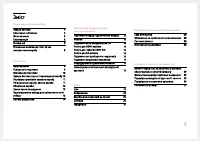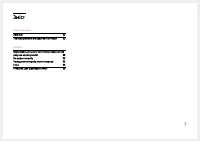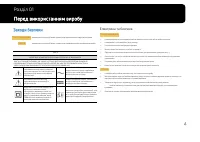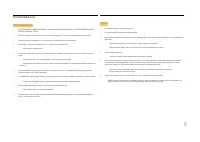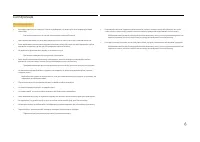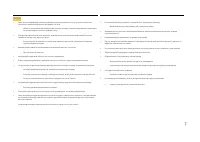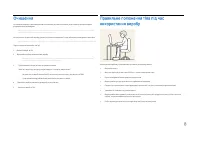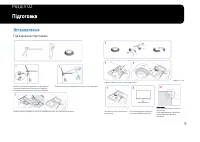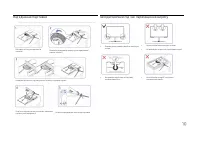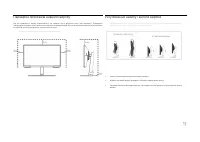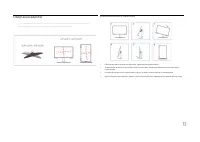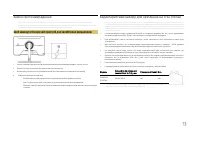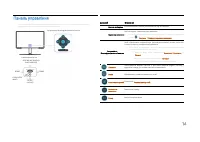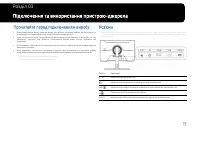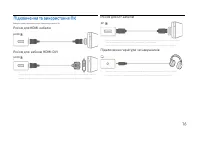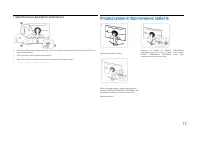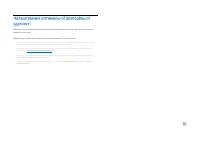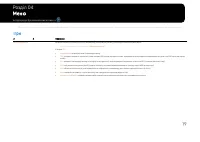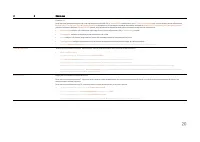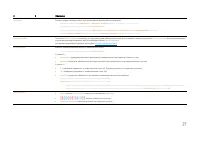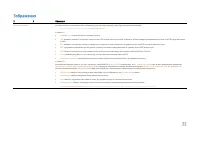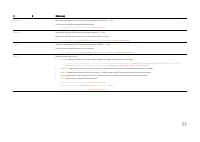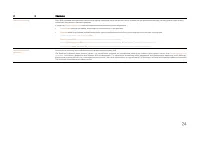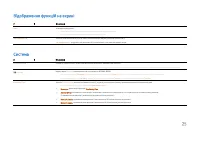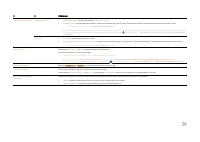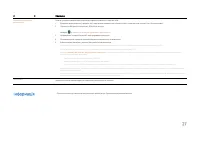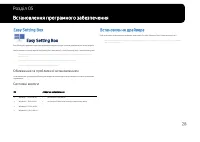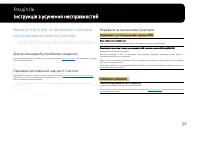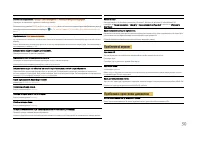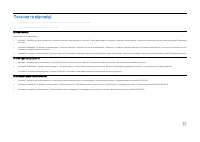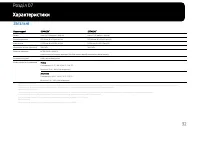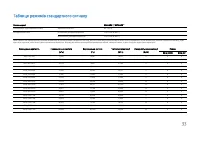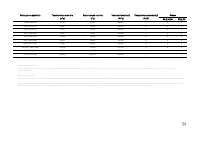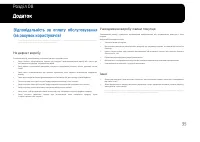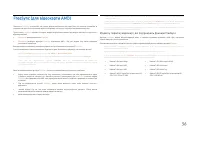Мониторы SAMSUNG Odyssey G3 S27AG300NI (LS27AG300NIXCI) - инструкция пользователя по применению, эксплуатации и установке на русском языке. Мы надеемся, она поможет вам решить возникшие у вас вопросы при эксплуатации техники.
Если остались вопросы, задайте их в комментариях после инструкции.
"Загружаем инструкцию", означает, что нужно подождать пока файл загрузится и можно будет его читать онлайн. Некоторые инструкции очень большие и время их появления зависит от вашей скорости интернета.
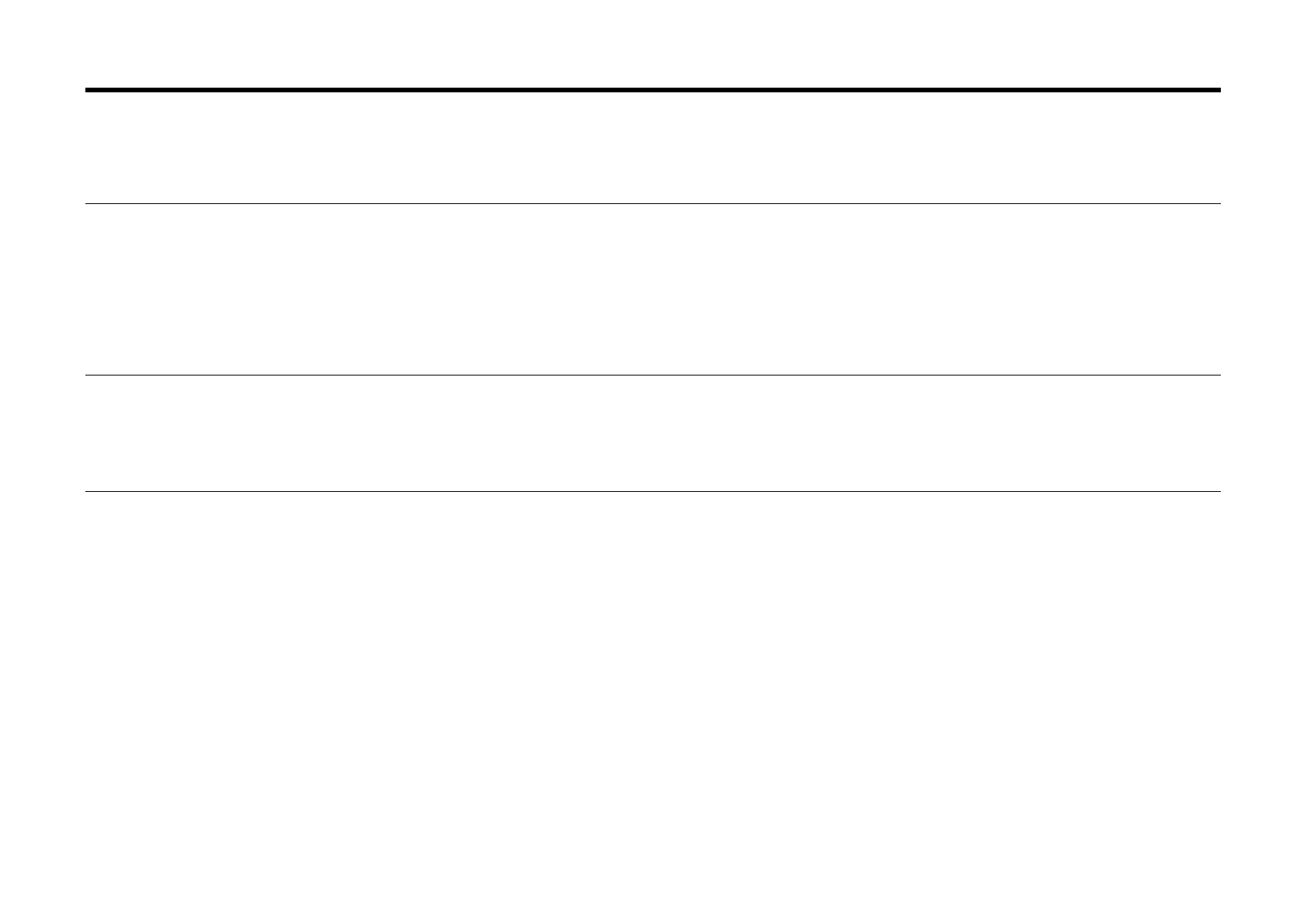
31
Питання та відповіді
―
Більш докладні інструкції щодо налаштування див. Інструкцію користувача ПК або відеокарти.
―
Шлях до налаштувань залежить від встановленої ОС.
Як змінити частоту?
Налаштуйте частоту відеокарти.
Windows 7: перейдіть до Панелі управління → Зовнішній вигляд та персоналізація → Дисплей → Розподільна здатність дисплея → Розширені налаштування → Монітор, та налаштуйте частоту оновлення у розділі Параметри
монітора.
Windows 8 (Windows 8.1): перейдіть до Налаштувань → Панель управління → Зовнішній вигляд та персоналізація → Дисплей → Розподільна здатність дисплею → Розширені налаштування → Монітор, та налаштуйте частоту
оновлення у розділі Параметри монітора.
Windows 10: перейдіть до Налаштувань → Система → Дисплей → Розширені налаштування дисплея → Характеристики адаптера дисплея → Монітор, та налаштуйте частоту оновлення дисплея у розділі Параметри монітора.
Як змінити розподільну здатність?
Windows 7: перейдіть до Панелі управління → Зовнішній вигляд та персоналізація → Дисплей → Розподільна здатність дисплею → Налаштування розподільної здатності.
Windows 8 (Windows 8.1): перейдіть до Налаштувань → Панель управління → Зовнішній вигляд та персоналізація → Дисплей → Налаштування розподільної здатності, та налаштуйте розподільну здатність.
Windows 10: перейдіть до Налаштувань → Система → Дисплей → Розширені налаштування дисплея, та налаштуйте розподільну здатність.
Як налаштувати режим енергозбереження?
Windows 7: перейдіть до Панелі управління → Зовнішній вигляд та персоналізація → Персоналізація → Налаштування заставки → Параметри живлення або BIOS SETUP ПК.
Windows 8 (Windows 8.1): перейдіть до Налаштувань → Панель управління → Зовнішній вигляд та персоналізація → Персоналізація →
Параметри заставки → Параметри живлення або BIOS SETUP ПК.
Windows 10: перейдіть до Налаштувань → Персоналізація → Екран блокування → Налаштування часу очікування екрана → Живлення та режим сну або BIOS SETUP ПК.
Характеристики
Остались вопросы?Не нашли свой ответ в руководстве или возникли другие проблемы? Задайте свой вопрос в форме ниже с подробным описанием вашей ситуации, чтобы другие люди и специалисты смогли дать на него ответ. Если вы знаете как решить проблему другого человека, пожалуйста, подскажите ему :)